WordPress to bardzo popularny system do publikacji treści w Internecie. Domyślnie określa on datę i godzinę publikacji wpisu z momentu kiedy post został stworzony w systemie CMS. Warto dbać o to, aby data ta była właściwa i czasami należy ją zaktualizować lub zmienić. Zobacz jak zmienić datę wpisu w WordPress.
Dlaczego warto zmienić datę artykułu w WordPress?
Aktualizacja dat danego artykułu ma pozytywny wpływ na wiele czynników działania witryny i postrzegania jej w sieci. Szczególnie ważne jest to jeśli prowadzisz bloga lub serwis informacyjny. Poznaj kilka z powodów, dla których warto zmienić datę wpisu:
- Aktualizacja treści – jeśli zmieniasz treść istniejącego już wpisu, ale chcesz, aby wyświetlał się jako nowy, możesz zmienić datę wpisu. W ten sposób twój wpis pojawi się na początku listy wpisów, zwiększając szanse na to, że zostanie przeczytany przez więcej ludzi. Ponadto datę takiej aktualizacji dostrzeże także wyszukiwarka internetowa i w ten sposób dany wpis zostanie ponownie sprawdzony przez roboty.
- Korekta daty publikacji – zdarza się, że wpis był długo planowany i powstał jakiś czas temu, ale jeszcze nie był publikowany. Jeśli chcesz, aby data publikacji była bieżąca to warto wówczas ja zmodyfikować.
- Porządkowanie wpisów – jeśli chcesz zmienić kolejność wpisów na swojej stronie, możesz zmienić daty wpisów, aby uzyskać pożądany porządek. Warto pamiętać, że na kolejność wpisów ma wpływ konfiguracja strony z listą wpisów.
Jak zmienić datę wpisu w WordPress?
Aktualizacja lub zmiana daty artykułu w WordPress jest łatwa w wykonaniu i zajmuje dosłownie kilka minut. Zobacz jak to wykonać.
- Zaloguj się do WordPress
- Wybierz w lewym menu sekcję „Wpisy” i następnie: Wszystkie wpisy
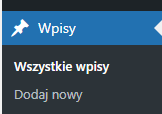
- Na liście wpisów odszukaj wpis, którego datę chcesz zmienić. Gdy najedziesz na nazwę tego wpisu myszką, wybierz opcję: Szybka edycja

- W tym miejscu możesz zmienić datę publikacji wpisu WordPress w zakresie:
- Gdy podasz nową datę publikacji, naciśnij: Aktualizuj

- To wszystko. Data publikacji artykułu w WordPress została zmieniona.

